
El OnePlus One Det er en av de mest ettertraktede Android-telefonene for øyeblikket på grunn av sin gode pris og avanserte maskinvare. Kanskje, siden du ikke har fått tilgang til en invitasjon, har du valgt å kjøpe den kinesiske versjonen som ikke kommer med CyanogenMod 11S. Vel, hvis du vil nyte denne ROM-en på smarttelefonen din, må du bare følge disse trinnene.
Forskjellene mellom Internasjonal og kinesisk versjon av OnePlus One De er ikke så bemerkelsesverdige, selv om de er veldig viktige: forskjellige LTE- og WCMA-bånd og spesifikk programvare for hver av versjonene. coloros Det er det samme systemet som Oppo Find 7 bruker, og sannheten er at det er internasjonalt anerkjent. Den har flere veldig interessante funksjoner og har ingenting å misunne CyanogenMod 11S, men ja, ROM-en er bare tilgjengelig på kinesisk og engelsk – og har ikke Google-tjenester installert. Dette kan være et problem, selv om du vil være i stand til det takket være denne opplæringen endre ColorOS med CM 11S i tilfelle du har valgt å kjøpe den ikke-internasjonale versjonen.
Før vi starter, må vi imidlertid advare om at denne prosessen, selv om den er enkel, medfører risiko for muring av enheten. Nå ja, det første vi må gjøre er last ned CyanogenMod 11S fabrikkbilde fra utviklerens nettsted via denne lenken. Etter dette vil vi gjennomføre en backup av alle våre data som en forholdsregel, i tilfelle det er tilfellet som vi har angitt ovenfor, og etter dette begynner vi med opplæringen:
- Kopier den tidligere nedlastede ROM-en til mappen root av OnePlus One med et enkelt navn, som 'update.zip'.
- Vi slår av terminalen.
- Trykk på volum ned-knappen og strømknappen samtidig i noen sekunder, og gå dermed inn i gjenopprettingsmodus.
- Vi velger det engelske språket.
- Vi tørker data- og cache-partisjonene.
- Når hurtigbufferen er tømt, går vi tilbake til hovedgjenopprettingssiden og velger 'Installer fra SD'.
- Vi velger som en fil den vi tidligere har kopiert og installerer den.
- OnePlus One vil begynne å oppdatere til CyanogenMod 11S, og når den er oppdatert, vil den starte på nytt og vise Cyanogen-logoen og andre animasjoner.
Som du kan se, er prosessen veldig enkel og foregår på bare noen få minutter. Vi håper denne opplæringen har hjulpet deg, og hvis du trenger flere guider, er det bare å besøke vår dedikerte seksjon.
Via Gizchina
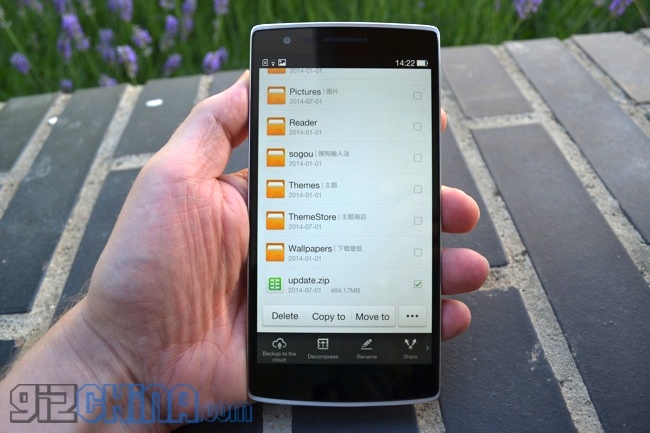
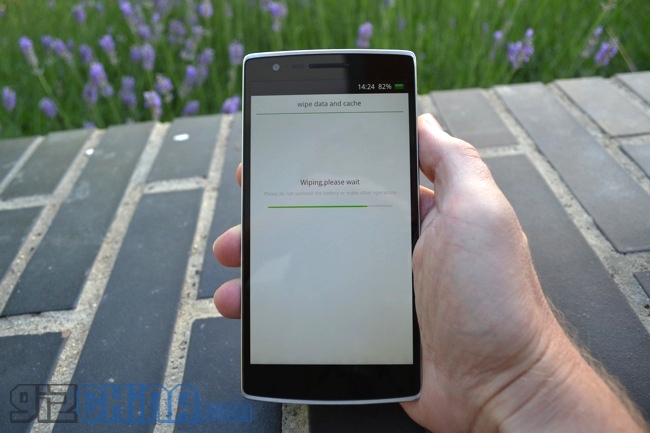
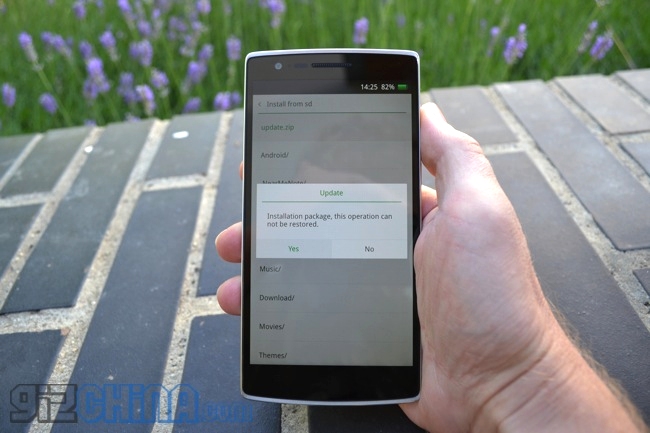
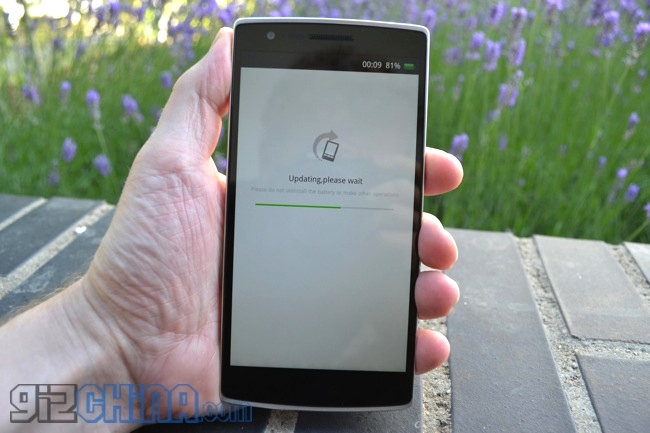

Hvilken av de tre lenkene laster vi ned?
Takk skal du ha…
Du må laste ned den første, den med ordet signert i navnet 😀
(cm-11.0-XNPH22R-bacon-signed.zip)
Greetings!
Jeg har bestått filen, og som en .zip laster den den ned som en mappe, hvilken fil skal jeg velge?
Er det nødvendig å ta backup? Jeg har ingen data eller apper på mobilen min ...
I så fall ville det ikke være nødvendig ... Kopien er for å lagre dataene dine og andre, selv om det også er lurt å ta en fullstendig sikkerhetskopi, av ROM-en også, i tilfelle noe ikke går bra ... Men, dette (ColorOS) kan alltid lastes ned fra hvilken som helst web.
Hva er sannsynligheten fra 1 til 100 for at enheten blir murt eller at den ikke slår seg på igjen?
Oddsen er lav, det er ikke et eksakt tall. Men det mest normale er at det ikke er noen problemer, det er det samme som kan skje når man bytter ROM i en annen enhet... Normalt skjer det ingenting, men det er brukere som har et problem. Jeg gjentar, det er ikke normalt!
Greetings!
Og når du installerer Cyanogen, er telefonen i samme tilstand som den internasjonale versjonen? Jeg mener, med det spanske språket og alle funksjonene til versjonen som selges på invitasjon?
Faktisk, det du gjør er å installere ROM-en til den internasjonale versjonen, det vil si at du ikke vil ha de tilsvarende LTE-båndene (maskinvareproblem), men all programvaren vil være den samme.
god!! Jeg har nettopp fått telefonen …… jeg ba om den med cyanogen-operativsystemet og de sendte den til meg med Color Os, jeg har lest hele veiledningen, men det er noe jeg ikke forstår, og det er der det står «tørk » Jeg vet ikke hva jeg må gjøre... .. kan du hjelpe meg, vær så snill. Takk skal du ha
La oss se, har du nådd restitusjonen? Inne i denne finner du et alternativ som heter Tørk data og cache. Kan du se det?
Jeg har ikke gjort noe enda, jeg lurte på hvorfor jeg ikke visste hva det punktet betyr, jeg skjønner ikke så mye av å fikle med mobiltelefoner, for meg er det en ukjent verden, hehehe
Så før du begynner kan vi ikke hjelpe deg ... haha
På hvilken side kjøpte du den Iris? 😀
kjøp den på oppomart.com
Jeg har skrevet til deg for å se hva du skal gjøre nå, hvis du sender meg den riktige eller hva ……, jeg venter fortsatt på svaret ditt, det er derfor jeg så på dette i tilfelle jeg må beholde det …….
Etter å ha satt cyanogen, vil det oppdateres via OTA automatisk? Eller må oppdateringene gjøres på samme måte som gjenopprettingen?
Den skal oppdateres via OTA automatisk ettersom enheten må gjenkjennes på riktig måte.
Hei, beklager, men jeg får en feilmelding når jeg oppdaterer inne i gjenopprettingen, jeg har lastet ned zip-en flere ganger, men jeg kan ikke
Det samme skjer med meg...
Må du ha mobilen din forankret?
Hei, jeg har et spørsmål, jeg fulgte prosessen til det punktet hvor jeg måtte velge filen cm-11.0-XNPH25R-bacon-signed-fastboot.zip og da jeg klikket ga den meg en feilmelding "installasjonen mislyktes" ... hva kunne jeg gjøre?
Jeg har allerede klart å gå tilbake til det originale Color OS, selv om jeg ikke kan komme noen vei lenken som de kommenterer på denne lenken cm-11.0-XNPH22R-bacon-signed.zip, kan en veldedig sjel dele lenken?